1.5.1 Introdução ao Frame.io
Ir para https://next.frame.io/. Verifique se você está conectado ao ambiente --aepImsOrgName--.

Caso não esteja conectado ao ambiente direito, clique no logotipo no canto inferior esquerdo e clique para selecionar o ambiente que precisa usar.
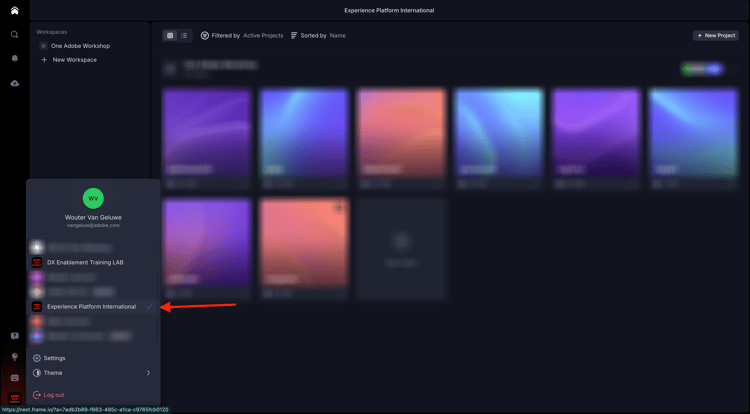
1.5.1.1 Crie seu espaço de trabalho e projeto
Clique em + Novo Workspace.

Para o nome do espaço de trabalho, use: --aepUserLdap--. Clique em Salvar.

Seu espaço de trabalho foi criado. Em seguida, crie um novo projeto. Clique em + Novo projeto.

Selecione Em branco e use o nome CitiSignal. Clique em Criar novo projeto.

Seu projeto foi criado. Agora é necessário carregar ativos no projeto. Clique em Carregar.

Baixe estes arquivos: https://one-adobe-tech-insiders.s3.us-west-2.amazonaws.com/Frame.io_Assets.zip no seu desktop e descompacte-os no desktop.

Selecione todos os arquivos e clique em Abrir.

Após alguns minutos, você verá seus arquivos ficarem disponíveis no Frame.io.

Agora você carregou arquivos manualmente, mas há uma maneira melhor e mais rápida de fazer upload e baixar arquivos de e para Frame.io. A melhor maneira de fazer isso é usar o aplicativo Transferência Frame.io.
1.5.1.2 Baixe e configure o aplicativo de transferência Frame.io
Acesse https://frame.io/transfer e baixe a versão do seu computador.

Instale o aplicativo e depois abra-o.

Quando o aplicativo é aberto, é necessário fazer logon. Clique em fazer logon.

Insira o endereço de email da sua conta da Adobe e clique em Vamos.

Após a autenticação bem-sucedida, clique em Abrir o aplicativo de Transferência Frame.io.

Você deverá ver isso. Para selecionar o ambiente correto, clique em para abrir a lista suspensa.

Selecione o ambiente que você precisa usar para este tutorial, que é o --aepImsOrgName--.

Em seguida, você deve ver o espaço de trabalho e o projeto criados anteriormente, juntamente com os arquivos carregados manualmente.
Clique em Carregar.

Vá para a pasta usada anteriormente, que contém os arquivos descompactados baixados anteriormente. Selecione a pasta Efeitos Sonoros e clique em Carregar.

Seus arquivos serão carregados.

Depois de carregada, você verá que a nova pasta fica disponível no Frame.io.

Próximas etapas
Ir para Aprovações 1.5.2 com Frame.io
Volte para Simplifique seu fluxo de trabalho com o Frame.io
Voltar para Todos os Módulos